Vdo dayton MS 5400, MS 5500 User Manual [nl]
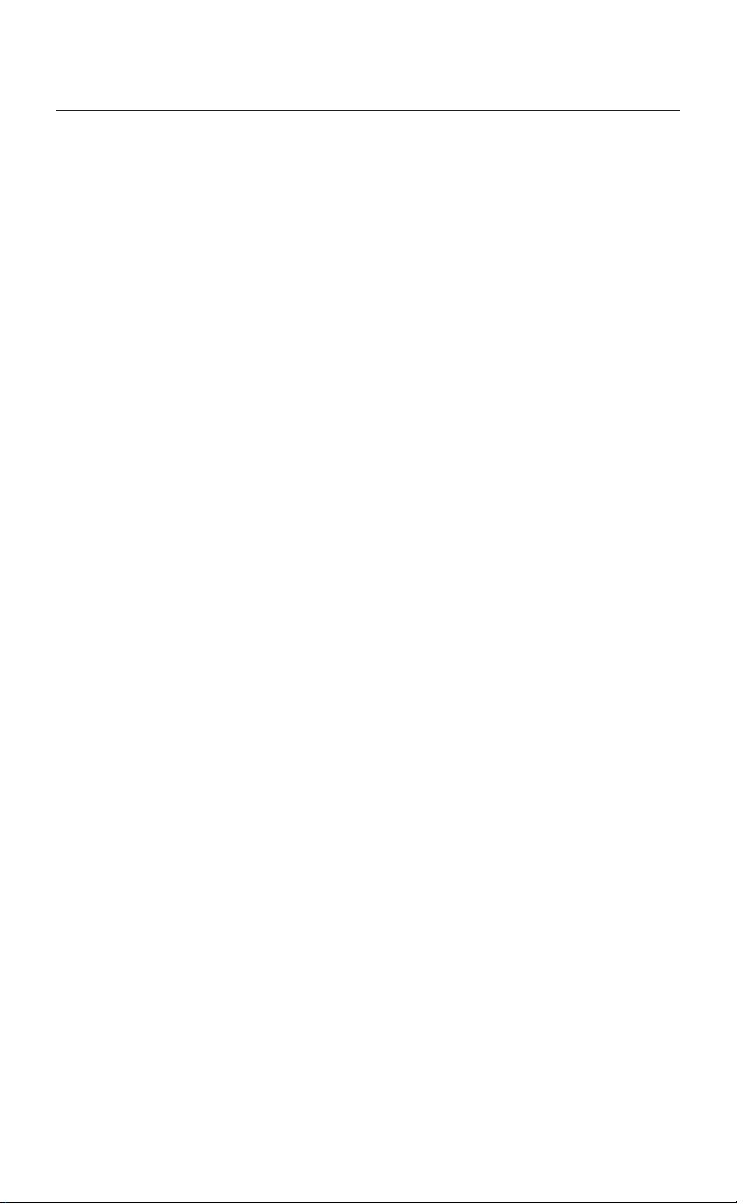
INHOUD
ALGEMENE INFORMATIE
Verklaring van de symbolen· · · · · · · · · · · · · · · · · · · · · · 4
Voor uw veiligheid! · · · · · · · · · · · · · · · · · · · · · · · · · · 4
Belangrijk – de juiste systeemsoftware! · · · · · · · · · · · · · · · 6
Onderhoud en verzorging· · · · · · · · · · · · · · · · · · · · · · · 6
Over het functioneren van uw navigatiesysteem · · · · · · · · · · 6
Functies· · · · · · · · · · · · · · · · · · · · · · · · · · · · · · · · 7
Systeemuitbreiding · · · · · · · · · · · · · · · · · · · · · · · · · 7
Afstandsgegevens · · · · · · · · · · · · · · · · · · · · · · · · · · 7
Beperkingen bij gebruik (landspecifiek) · · · · · · · · · · · · · · 7
GPS-ontvangst · · · · · · · · · · · · · · · · · · · · · · · · · · · · 7
Opstartprocedure · · · · · · · · · · · · · · · · · · · · · · · · · · 7
Automatische nieuwe routebepaling· · · · · · · · · · · · · · · · 7
Gebieden met beperkte wegeninformatie · · · · · · · · · · · · · 8
In- en uitschakelen · · · · · · · · · · · · · · · · · · · · · · · · · · · 8
Afstandsbediening · · · · · · · · · · · · · · · · · · · · · · · · · · · 8
Stand-by· · · · · · · · · · · · · · · · · · · · · · · · · · · · · · · · 10
Wegenkaart-DVD/CD plaatsen/verwisselen · · · · · · · · · · · · · 10
C-IQ – uw toegang tot kaart-, verkeers- en reisinformatie · · · · · 11
Vrijgaveopties · · · · · · · · · · · · · · · · · · · · · · · · · · · 11
Navigatie-ID lezen · · · · · · · · · · · · · · · · · · · · · · · · · 12
Code-invoer· · · · · · · · · · · · · · · · · · · · · · · · · · · · · 12
C-IQ SMS-lijst · · · · · · · · · · · · · · · · · · · · · · · · · · · · 13
Mijn C-IQ · · · · · · · · · · · · · · · · · · · · · · · · · · · · · · 13
Prepaid C-IQ · · · · · · · · · · · · · · · · · · · · · · · · · · · · 13
Preview · · · · · · · · · · · · · · · · · · · · · · · · · · · · · · · 14
Configuratie · · · · · · · · · · · · · · · · · · · · · · · · · · · · 14
C-IQ Service · · · · · · · · · · · · · · · · · · · · · · · · · · · · · 15
Soorten beeldschermmenu’s · · · · · · · · · · · · · · · · · · · · · 15
Popup-menu · · · · · · · · · · · · · · · · · · · · · · · · · · · · 15
Pulldown-menu (rolmenu) · · · · · · · · · · · · · · · · · · · · · 16
Lijstenscherm · · · · · · · · · · · · · · · · · · · · · · · · · · · · 16
Instellingen - navigatiesysteem aanpassen · · · · · · · · · · · · · 17
Kleuren bij dag/nacht · · · · · · · · · · · · · · · · · · · · · · · 17
Beeldscherm · · · · · · · · · · · · · · · · · · · · · · · · · · · · 18
Berichtselectie · · · · · · · · · · · · · · · · · · · · · · · · · · · 19
Routecriterium · · · · · · · · · · · · · · · · · · · · · · · · · · · 19
Dynamische route · · · · · · · · · · · · · · · · · · · · · · · · · 20
Snelheidswaarschuwing · · · · · · · · · · · · · · · · · · · · · · 21
Afstandsbediening · · · · · · · · · · · · · · · · · · · · · · · · · 22
Functie Favorieten · · · · · · · · · · · · · · · · · · · · · · · · · 22
Algemene instellingen · · · · · · · · · · · · · · · · · · · · · · · 23
Taal · · · · · · · · · · · · · · · · · · · · · · · · · · · · · · · · · 23
Akoestische instelling · · · · · · · · · · · · · · · · · · · · · · · 23
Maateenheden · · · · · · · · · · · · · · · · · · · · · · · · · · · 24
1
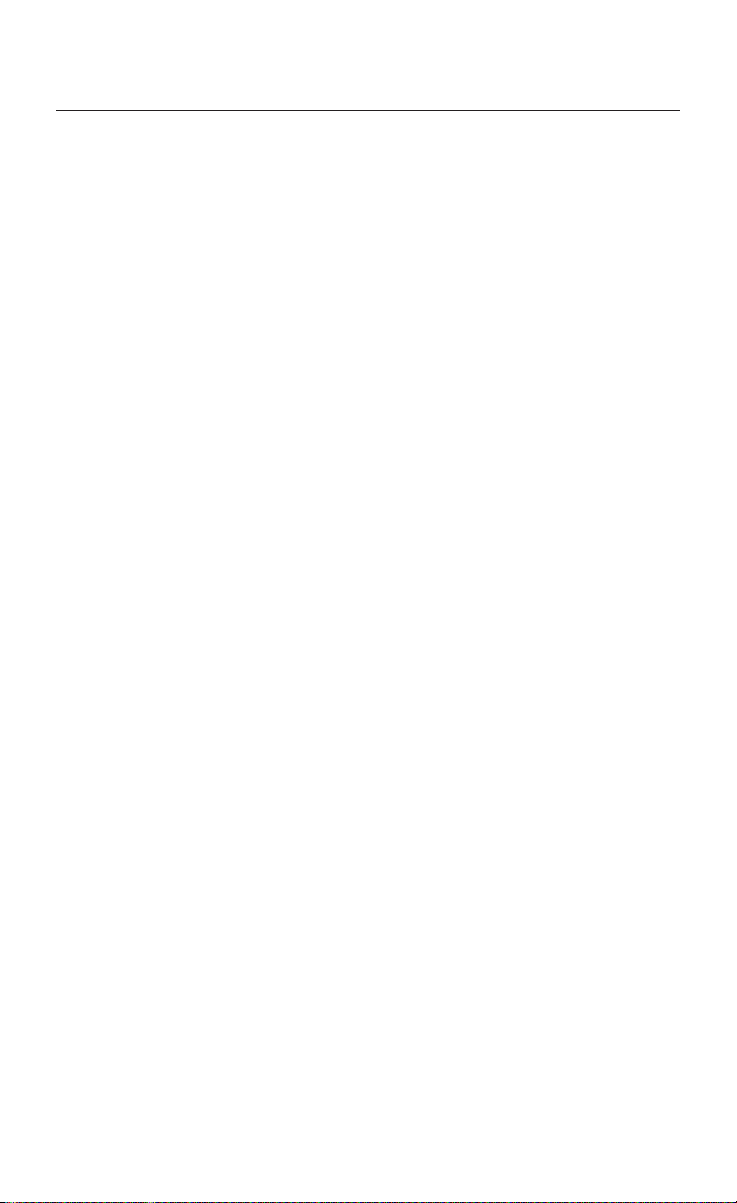
INHOUD
Configuratie van toestel · · · · · · · · · · · · · · · · · · · · · · 25
Uitschakelprocedure · · · · · · · · · · · · · · · · · · · · · · · · 26
Systeemconfiguratie · · · · · · · · · · · · · · · · · · · · · · · · 26
Infopunten · · · · · · · · · · · · · · · · · · · · · · · · · · · · · 27
Fabrieksinstellingen · · · · · · · · · · · · · · · · · · · · · · · · 28
NAVIGATIE
Invoer bestemmingen · · · · · · · · · · · · · · · · · · · · · · · · 30
Directe-adresinvoer · · · · · · · · · · · · · · · · · · · · · · · · 30
Functie “Lijst” · · · · · · · · · · · · · · · · · · · · · · · · · · · 31
Speziale bestemmingen · · · · · · · · · · · · · · · · · · · · · · 31
Bijzondere bestemmingen · · · · · · · · · · · · · · · · · · · · · 31
Kruising · · · · · · · · · · · · · · · · · · · · · · · · · · · · · · · 32
Alle straten (Quick Access) · · · · · · · · · · · · · · · · · · · · · 32
Adresboek (zie ook kopje Adresboek) · · · · · · · · · · · · · · 33
Bestemmingskaart · · · · · · · · · · · · · · · · · · · · · · · · · 33
Viapunten (tussenstops) · · · · · · · · · · · · · · · · · · · · · · 34
Begeleiding stoppen · · · · · · · · · · · · · · · · · · · · · · · · 35
Reisinformatie · · · · · · · · · · · · · · · · · · · · · · · · · · · · 35
Bijzondere bestemmingen · · · · · · · · · · · · · · · · · · · · · 36
Reissymbolen · · · · · · · · · · · · · · · · · · · · · · · · · · · · 37
Schermweergaveopties· · · · · · · · · · · · · · · · · · · · · · · · 38
Begeleidingsscherm · · · · · · · · · · · · · · · · · · · · · · · · 38
Kaartscherm · · · · · · · · · · · · · · · · · · · · · · · · · · · · 39
Gesplitst scherm · · · · · · · · · · · · · · · · · · · · · · · · · · 39
Begeleiding in niet-gedigitaliseerde gebieden · · · · · · · · · · 40
Begeleiding in gedeeltelijk gedigitaliseerde gebieden · · · · · 40
Gesproken meldingen · · · · · · · · · · · · · · · · · · · · · · · 40
Alternatieve route plannen · · · · · · · · · · · · · · · · · · · · 40
TMC-verkeersinformatie · · · · · · · · · · · · · · · · · · · · · · · 41
Pay TMC· · · · · · · · · · · · · · · · · · · · · · · · · · · · · · · 42
In het kaartscherm · · · · · · · · · · · · · · · · · · · · · · · · · 42
In het begeleidingsscherm · · · · · · · · · · · · · · · · · · · · · 43
TMC-detailinformatie · · · · · · · · · · · · · · · · · · · · · · · 43
Grafische weergave van een verkeersopstopping · · · · · · · · 44
Een verkeersopstopping omzeilen · · · · · · · · · · · · · · · · 44
Dynamische begeleiding op precieze tijden · · · · · · · · · · · 45
TMC-symbolen · · · · · · · · · · · · · · · · · · · · · · · · · · · 46
Menu „Info“ · · · · · · · · · · · · · · · · · · · · · · · · · · · · · 47
Adresboek· · · · · · · · · · · · · · · · · · · · · · · · · · · · · · · 48
Adressen opslaan · · · · · · · · · · · · · · · · · · · · · · · · · · 48
Adressen wissen · · · · · · · · · · · · · · · · · · · · · · · · · · 48
Laatste bestemmingen wissen · · · · · · · · · · · · · · · · · · · 48
Voertuigpositie in het adresboek opslaan · · · · · · · · · · · · 49
Adres uit bestemmingsgeheugen laden · · · · · · · · · · · · · 49
2
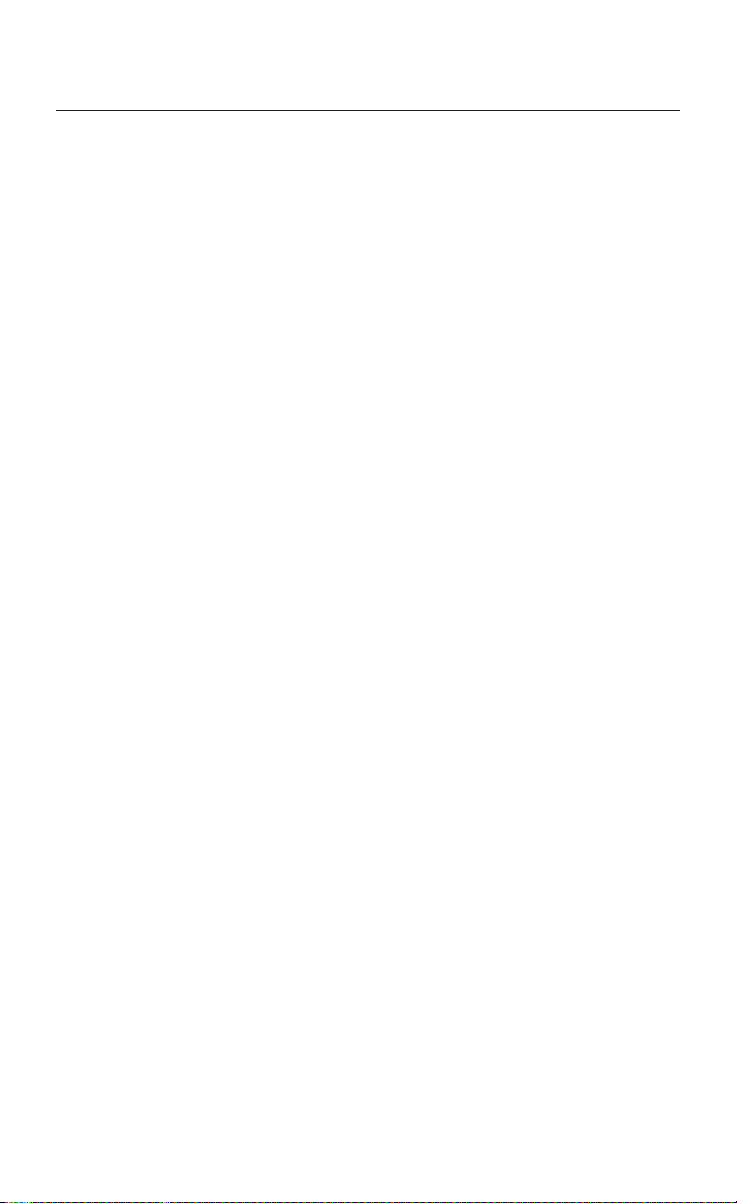
INHOUD
TELEFOON
CI 3000 · · · · · · · · · · · · · · · · · · · · · · · · · · · · · · · · 50
CIX 3000 Blue · · · · · · · · · · · · · · · · · · · · · · · · · · · · · 50
Koppeling tussen mobiele telefoon en CIX 3000 Blue · · · · · · · 51
Driversoftware voor de CI 3000 · · · · · · · · · · · · · · · · · · · 51
Telefoonboek laden · · · · · · · · · · · · · · · · · · · · · · · · · 52
Telefoonfuncties · · · · · · · · · · · · · · · · · · · · · · · · · · · 53
Bellen · · · · · · · · · · · · · · · · · · · · · · · · · · · · · · · · · 54
Gespreksvolume · · · · · · · · · · · · · · · · · · · · · · · · · · 54
Kiezen· · · · · · · · · · · · · · · · · · · · · · · · · · · · · · · · 54
Kiezen via cijfertoetsen · · · · · · · · · · · · · · · · · · · · · · 54
Telefoonlijsten · · · · · · · · · · · · · · · · · · · · · · · · · · · 54
Bellen vanuit het telefoonboek · · · · · · · · · · · · · · · · · · 55
Namen en telefoonnummers uit het telefoonboek oproepen· · 55
Gegeven wissen · · · · · · · · · · · · · · · · · · · · · · · · · · 56
Gegeven toevoegen (alleen op SIM-kaart) · · · · · · · · · · · · 56
SMS (Short Message Service) · · · · · · · · · · · · · · · · · · · · · 56
Ontvangst van SMS-berichten · · · · · · · · · · · · · · · · · · · 57
SMS-berichten lezen · · · · · · · · · · · · · · · · · · · · · · · · 57
SMS-berichten schrijven · · · · · · · · · · · · · · · · · · · · · · 58
SMS-berichten verzenden · · · · · · · · · · · · · · · · · · · · · 58
Direct kiezen van weergegeven telefoonnummers · · · · · · · 58
Telefooninstellingen · · · · · · · · · · · · · · · · · · · · · · · · · 59
Telefooninfo · · · · · · · · · · · · · · · · · · · · · · · · · · · · 59
Telefoonboek· · · · · · · · · · · · · · · · · · · · · · · · · · · · 59
Mailbox opslaan · · · · · · · · · · · · · · · · · · · · · · · · · · 60
SW download· · · · · · · · · · · · · · · · · · · · · · · · · · · · 60
Bluetooth · · · · · · · · · · · · · · · · · · · · · · · · · · · · · · 60
NUTTIGE EXTRA’S
Boordcomputer · · · · · · · · · · · · · · · · · · · · · · · · · · · · 61
Noodgeval · · · · · · · · · · · · · · · · · · · · · · · · · · · · · · 62
Invoeren van een wegenwachtnummer · · · · · · · · · · · · · 63
STORINGEN EN MOGELIJKE OPLOSSINGEN
Storingen en mogelijke oplossingen · · · · · · · · · · · · · · · · 64
3

ALGEMENE INFORMATIE
Verklaring van de symbolen
In deze gebruiksaanwijzing worden de volgende symbolen gebruikt:
Met dit symbool worden veiligheidsaanwijzingen of
!
waarschuwingen aangeduid. Deze bevatten belangrijke informatie
over het veilige gebruik van het apparaat. Indien deze aanwijzing
niet wordt opgevolgd, bestaat er kans op materiële schade of
verwondingen. Volg deze aanwijzingen daarom altijd nauwkeurig
op.
Signaleert een uit te voeren actie.
u
U krijgt hier nuttige tips en informatie over de bediening van het
t
systeem.
Een punt vóór de tekst geeft een opsomming aan.
•
Begrippen tussen aanhalingstekens geven een
“
beeldschermmenuoptie aan.
Voor uw veiligheid!
Het gebruik van het navigatiesysteem ontslaat u in geen geval van uw
!
verantwoordelijkheid als bestuurder. De geldende verkeersregels en de
huidige verkeerssituatie moeten altijd worden opgevolgd. Deze hebben
altijd voorrang op de door het navigatiesysteem gegeven aanwijzingen
wanneer de momentele verkeerssituatie en de aanwijzingen van het
navigatiesysteem elkaar tegenspreken.
!
Het systeem houdt geen rekening met de relatieve veiligheid van de
voorgestelde routes. Met wegversperringen, wegwerkzaamheden,
hoogte- of gewichtsbeperkingen, verkeers- of weersomstandigheden of
andere invloeden die de veiligheid of de rijtijd van de route
beïnvloeden, wordt bij de voorgestelde routes geen rekening
gehouden. Controleer de geschiktheid van de voorgestelde routes naar
eigen goeddunken. Gebruik de functie “Alternatieve Route” om betere
routevoorstellen te krijgen of rijd gewoon de route die u het best lijkt
en laat de automatische routeherberekening een nieuwe route
plannen.
!
Met het oog op de verkeersveiligheid mogen gegevens alleen aan het
vóór de rit of bij stilstaand voertuig in het navigatiesysteem en de
telefoon worden ingevoerd.
4
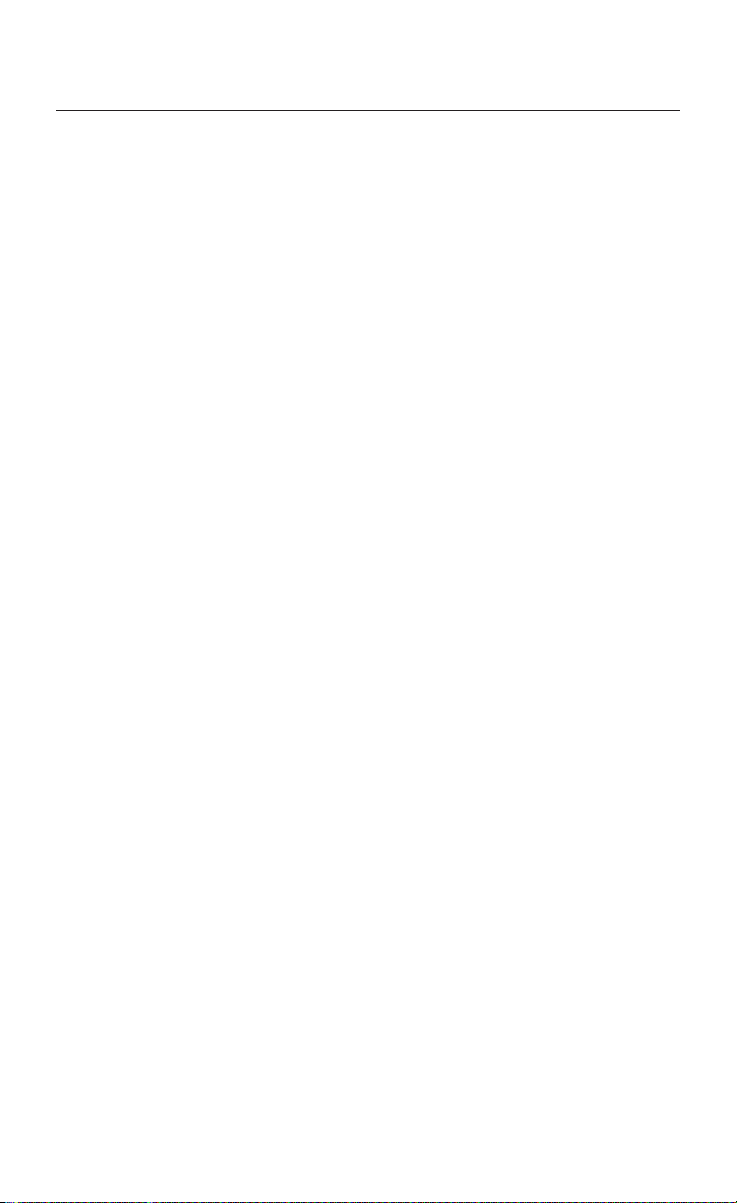
ALGEMENE INFORMATIE
De wettelijke, actuele maximumsnelheid in het wegverkeer heeft altijd
!
prioriteit boven de opgeslagen waarden op de gegevens-CD/DVD. Het
kan niet onder alle omstandigheden altijd worden gegarandeerd dat
de snelheidswaarden van het navigatiesysteem met die van de actuele
verkeerssituatie overeenstemmen.
In sommige gebieden kan het voorkomen dat niet alle informatie over
!
een bepaalde weg is opgenomen. Zo kan bijvoorbeeld geen informatie
beschikbaar zijn over “verboden in te rijden” in voetgangersgebieden,
de rijrichting van een straat met eenrichtingsverkeer, of “verboden af
te slaan”. In deze gebieden geeft het navigatiesysteem een
waarschuwing. Neem altijd de verkeersborden en verkeersregels in
acht.
Zorg ervoor dat iedereen die uw multimediasysteem gebruikt, toegang
!
heeft tot deze gebruiksaanwijzing en de richtlijnen en adviezen vóór
het gebruik van het systeem heeft gelezen.
Als uw monitor op een flexibele houder is gemonteerd, stelt u de
!
monitor zo in dat u snel en gemakkelijk op het beeldscherm kunt kijken
en reflectie en verblinding worden vermeden. Parkeer uw auto op een
veilige plek voordat u instellingen uitvoert.
Is uw monitor op een vaste houder gemonteerd, controleer dan of deze
!
door uw dealer volgens de bovenstaande adviezen is ingebouwd. De
monitor mag niet zodanig worden ingebouwd, dat deze het zicht op
belangrijke zaken in het kader van de veilige besturing van het
voertuig belemmert (bijv. straat, spiegels, instrumenten, directe
omgeving van het voertuig). Bovendien mag de monitor niet in het
werkingsgebied van de airbags worden gemonteerd.
!
Kijk alleen op het beeldscherm als dit zonder gevaar mogelijk is. Als u
lange tijd op het beeldscherm moet kijken, stop dan eerst op een
veilige plek.
!
Bewaar de afstandsbediening altijd op een veilige plaats.
!
De in “Boordcomputer” van het systeem weergegeven waarden voor
de huidige snelheid, de reistijd en de afgelegde afstand zijn berekend.
De nauwkeurigheid kan niet in alle gevallen worden gegarandeerd. Bij
de snelheid is de snelheidsmeter altijd bindend.
!
Als u in een noodgeval een hulpverlenende instantie (politie,
brandweer, enz.) zoekt, vertrouw dan niet alleen op het
navigatiesysteem. Er kan niet worden gegarandeerd, dat alle
beschikbare hulpdiensten in uw omgeving in de database zijn
opgeslagen. Handel naar eigen goeddunken en bekwaamheid om in
een dergelijke situatie snel hulp te krijgen.
5
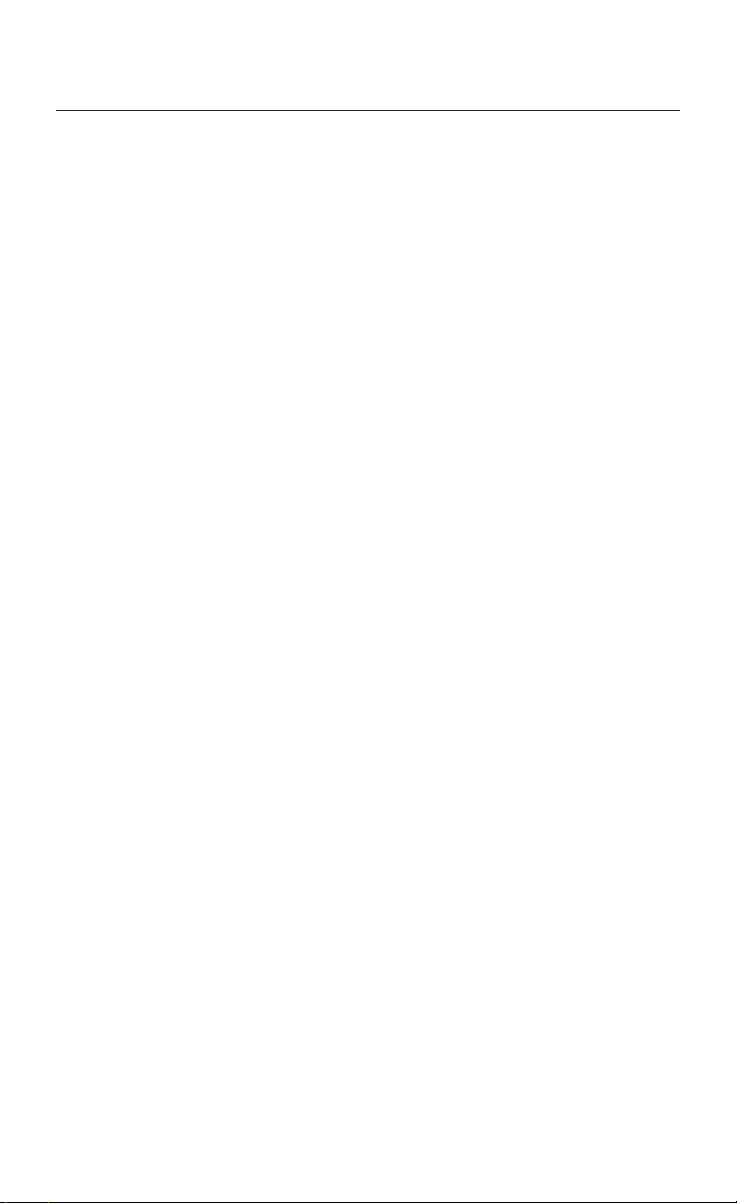
ALGEMENE INFORMATIE
Door telefoneren tijdens het rijden kan uw concentratie sterk afnemen
!
waardoor u niet meer goed op de weg let. Om het leven van de
inzittenden en dat van de andere verkeersdeelnemers niet in gevaar te
brengen, is het verstandig om als bestuurder niet tijdens het rijden te
telefoneren. Neem de plaatselijk geldende voorschriften met
betrekking tot het telefoneren in de auto in acht.
Schakel de telefoon bij tankstations, chemische fabrieken,
!
brandstofdepots of soortgelijke inrichtingen uit of laat deze
uitgeschakeld.
Medische apparatuur zoals een pacemaker of gehoorapparaten kan bij
!
ingeschakelde telefoon in de buurt van de GSM-antenne worden
gestoord.
Raak de GSM-antenne tijdens het telefoneren niet aan.
!
Belangrijk – de juiste systeemsoftware!
Vanaf voorjaar 2004 is voor uw navigatiesysteem de softwareversie
MO 5595 beschikbaar. Deze versie moet op uw systeem zijn geïnstalleerd
als u de wegenkaart-CD/DVD 2004/2 wilt gebruiken. Neem contact op met
uw dealer of het C-IQ Service Center (00800 99 33 33 33) als uw systeem
niet de correcte versie weergeeft. Ga als volgt na welke software op uw
systeem is geïnstalleerd:
u
Kies “Systeeminformatie” onder “Instellingen”, druk op de
OK-toets.
u
Kies “Configuratie“, druk op de OK-toets. Nu verschijnt het
“SW-nummer”. Dit moet 0950 of hoger zijn.
Onderhoud en verzorging
Gebruik geen wasbenzine, alcohol of andere oplosmiddelen. Gebruik het
liefst alleen een vochtige doek.
Over het functioneren van uw navigatiesysteem
Dit multimediasysteem is een buitengewoon nuttig hulpmiddel in het
dagelijks verkeer. U voert simpelweg vóór het rijden de bestemming in,
activeert “Begeleiding” en u kunt vertrekken. Het navigatiesysteem geeft
u rij-instructies in akoestische en visuele vorm. Door de mobiele telefoon
aan te sluiten kunt u in de auto veiliger en comfortabeler telefoneren.
Een beperkt aantal bedieningstoetsen en een overzichtelijke
menustructuur zorgen voor een gemakkelijke bediening.
6
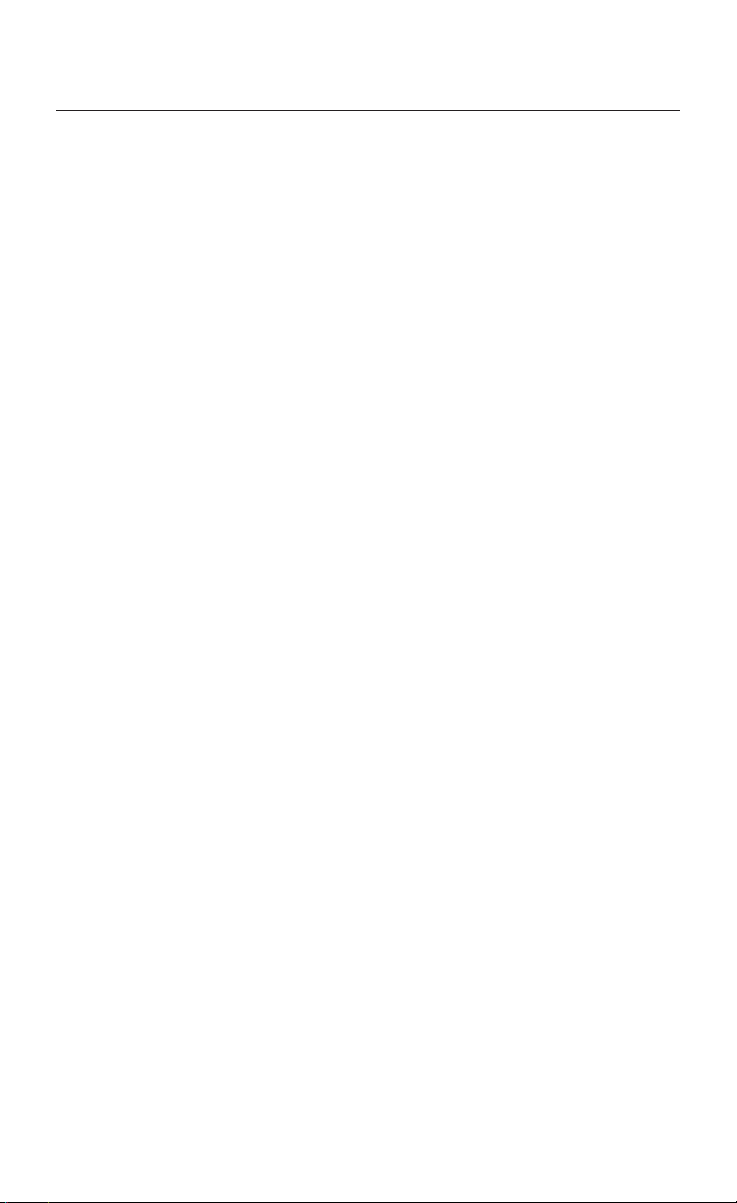
ALGEMENE INFORMATIE
Functies
Sommige in deze handleiding beschreven functies kunnen alleen in
combinatie met accessoires worden gebruikt. Het is ook mogelijk dat
functies in sommige landen niet kunnen worden gebruikt, omdat de
gegevens niet zijn geregistreerd. Vanwege de vele functies is er omwille
van het bedieningsgemak en de functionaliteit van afgezien om alle
instellingen willekeurig combineerbaar te kunnen gebruiken.
Systeemuitbreiding
In combinatie met een TMC-uitbreiding toont het systeem u de actuele
verkeerssituatie op uw route en leidt u indien gewenst om
verkeersopstoppingen heen. Door de aansluiting van talrijke
systeemuitbreidingen is een informatie- en entertainmentsysteem
mogelijk.
Afstandsgegevens
Op snelwegen wijken de afstanden tot afritten die het systeem aangeeft
af van de verkeersborden. De borden op de snelwegen hebben
betrekking op het begin van de afrit, terwijl het navigatiesysteem altijd
de afstand tot het eind van de uitrijstrook aangeeft. Dat komt overeen
met het punt waar de rijbanen zich splitsen.
Beperkingen bij gebruik (landspecifiek)
Als er op de onderste statusregel het symbool van een doorgestreepte
hand verschijnt, zijn de bedieningsopties tijdens het rijden sterk beperkt.
Het activeren van deze functie is afhankelijk van de landelijke wettelijke
bepalingen.
GPS-ontvangst
Het systeem blijft in principe ook bij slechte GPS-ontvangst goed werken,
hoewel dan de nauwkeurigheid van de plaatsbepaling kan verminderen.
Opstartprocedure
Als het voertuig langere tijd wordt geparkeerd, bewegen de satellieten
zich intussen in hun baan om de aarde voort. Na het inschakelen van het
contact kan het daardoor enkele minuten duren voordat het systeem
weer voldoende satellieten kan ontvangen en de signalen kan analyseren.
Voldoende ontvangst (driedimensionale positie) kunt u herkennen aan
het zwarte satellietsymbool op het display. Als de GPS-ontvangst niet
voldoende is, blijft het satellietsymbool rood.
Bij het opstarten kan het navigatiesysteem u vertellen: “Rij naar de
geplande route”. Het systeem gaat ervan uit, dat het voertuig zich buiten
een ingevoerde straat bevindt. Als zich in dit gebied andere straten
bevinden, kan het navigatiesysteem met meldingen komen die niet
kloppen. Het systeem gaat ervan uit, dat het voertuig zich in een andere
straat bevindt.
Automatische nieuwe routebepaling
Als u de aanwijzingen van het systeem niet opvolgt, plant het systeem
automatisch een nieuwe route.
7
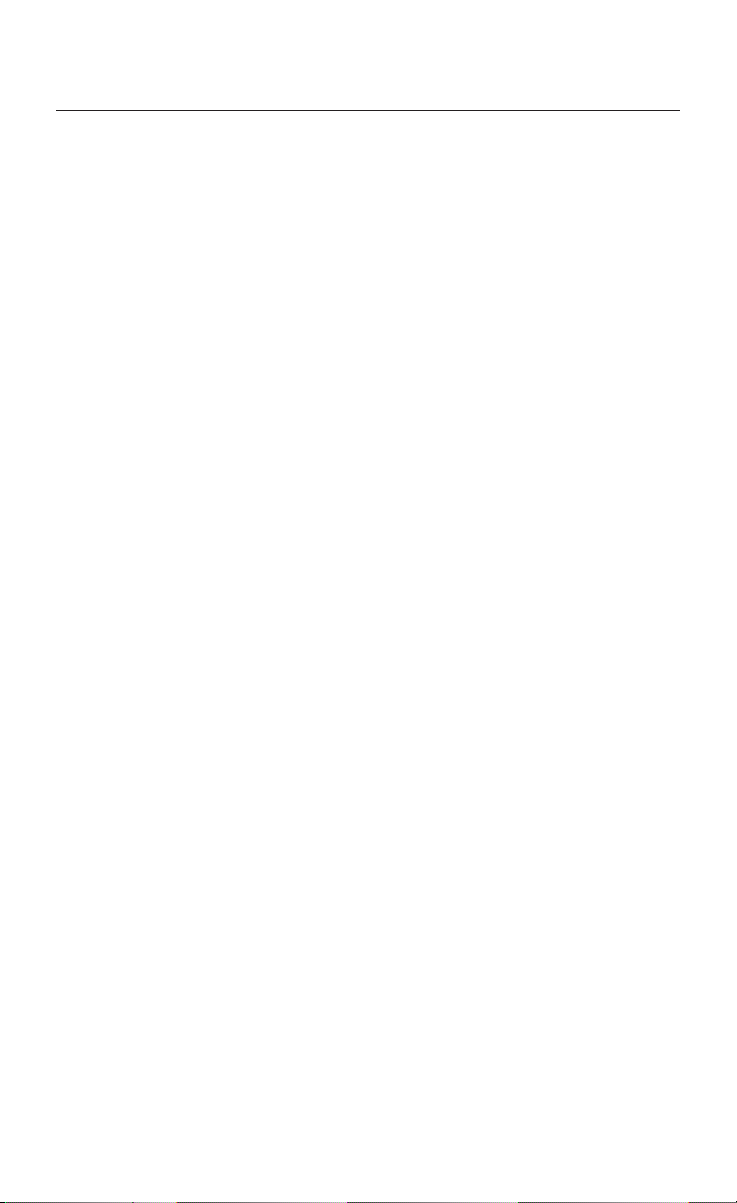
ALGEMENE INFORMATIE
Gebieden met beperkte wegeninformatie
In een aantal gebieden staat niet alle informatie over een weg op de
wegenkaart-DVD/CD. Zo kunnen bijvoorbeeld afslagverboden,
aanwijzingen over de rijrichting van een weg met eenrichtingverkeer of
het inrijverbod in een voetgangersgebied ontbreken. Wanneer u een
dergelijk gebied inrijdt, toont het navigatiesysteem een waarschuwing.
Gedetailleerde uitleg over de werking van het navigatiesysteem vindt u
t
ook op het Internet onder www.vdodayton.de.
In- en uitschakelen
Het multimediasysteem wordt tegelijk met het contact in- en
uitgeschakeld. Wanneer het systeem voor het uitzetten niet op stand-by
is gezet, verschijnt eerst het titelscherm. Er volgt een aanwijzing over het
gebruik van het systeem. Bevestig deze door op de OK-toets te drukken.
Na enige seconden is het systeem bedrijfsgereed.
Afstandsbediening
Als u de afstandsbediening buiten de houder gebruikt, hebt u batterijen
nodig die moeten worden vervangen als het systeem niet meer op het
indrukken van de toetsen reageert of als het batterijsymbool in de
statusregel verschijnt. Voorkom dat de afstandsbediening met geplaatste
batterijen aan de brandende zon wordt blootgesteld. Als de
afstandsbediening in de op de kabel aangesloten houder zit, kan het
systeem altijd worden gebruikt, omdat het daar niet op batterijen werkt.
Sommige toetsen hebben een dubbele functie. Deze kunnen worden
geactiveerd door kort, gedurende minder dan een seconde, resp. lang,
gedurende meer dan een seconde, op de desbetreffende toets te
drukken.
Afhankelijk van de geleverde configuratie kunnen er verschillende
afstandsbedieningen zijn meegeleverd. De volledige functionaliteit is
uitsluitend gegarandeerd als de juiste afstandsbediening geactiveerd is.
Kies hiervoor “Afstandsbediening” onder “Instellingen” en activeer de
gewenste afstandsbediening door de OK-toets in te drukken.
8
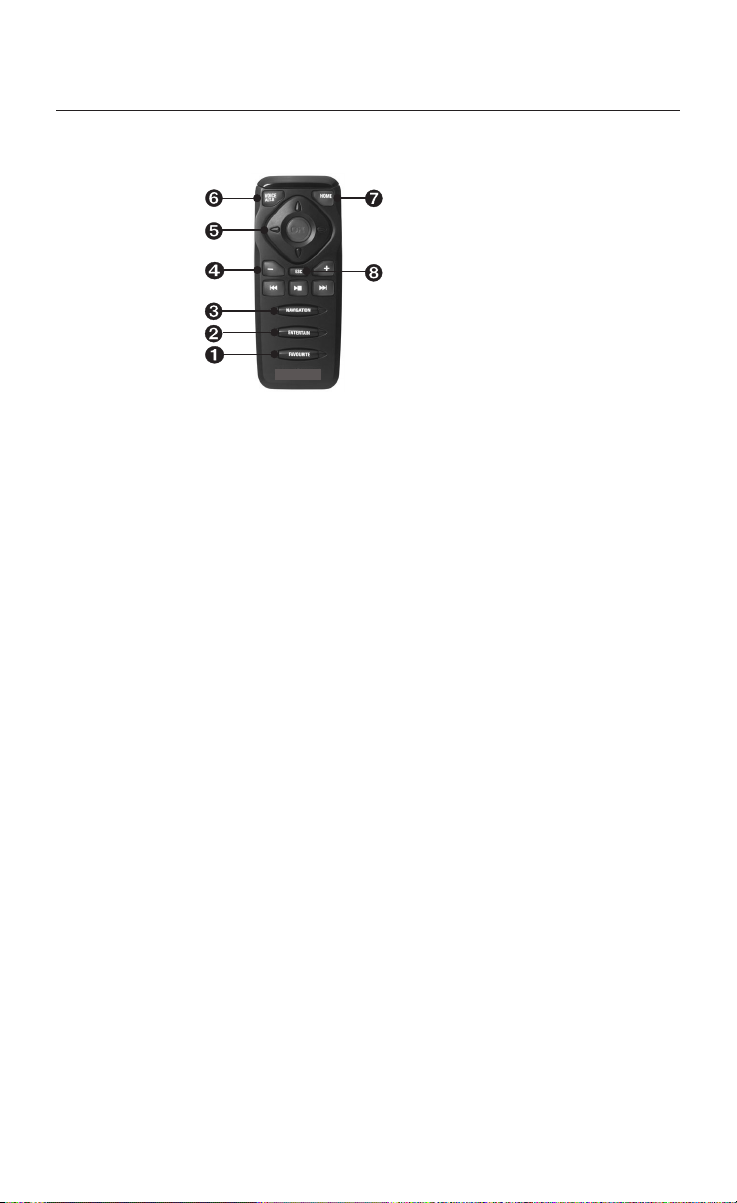
ALGEMENE INFORMATIE
RC 5400
FAVOURITE – Deze toets kan naar eigen keuze worden
Ê
geprogrammeerd, zodat u direct toegang tot geselecteerde functies
hebt (zie ook onder het kopje Instellingen).
ENTERTAIN – Druk minder dan 1 seconde op deze toets om terug te
Ë
gaan naar de laatste gebruikte amusementsbron.
NAVIGATION – Druk minder dan 1 seconden om onderling tussen de
Ì
begeleidingsschermen te schakelen. Als u meer dan 1 seconde op de
toets drukt, komt u meteen in het hoofdmenu.
Í
Instellen van het volume.
Î
Cursortoetsen en OK-/bevestigingstoets.
Ï
VOICE / ALT-R – Druk minder dan 1 seconde op deze toets om de
huidige gesproken begeleidingsaanwijzing op te roepen. Druk meer
dan 1 seconde op deze toets om een alternatieve route te plannen.
Ð
HOME – Als uw eigen adres is opgeslagen, drukt u minder dan 1
seconde op de HOME-toets om dit adres op te roepen. Als u meer dan
1 seconde op deze toets drukt, wordt het adres dat onder Werk is
opgeslagen, geladen.
Ñ
ESC – Als u minder dan 1 seconde op ESC drukt, gaat u naar het vorige
menu, als u meer dan 1 seconde op deze toets drukt, gaat u direct
naar het hoofdmenu.
9
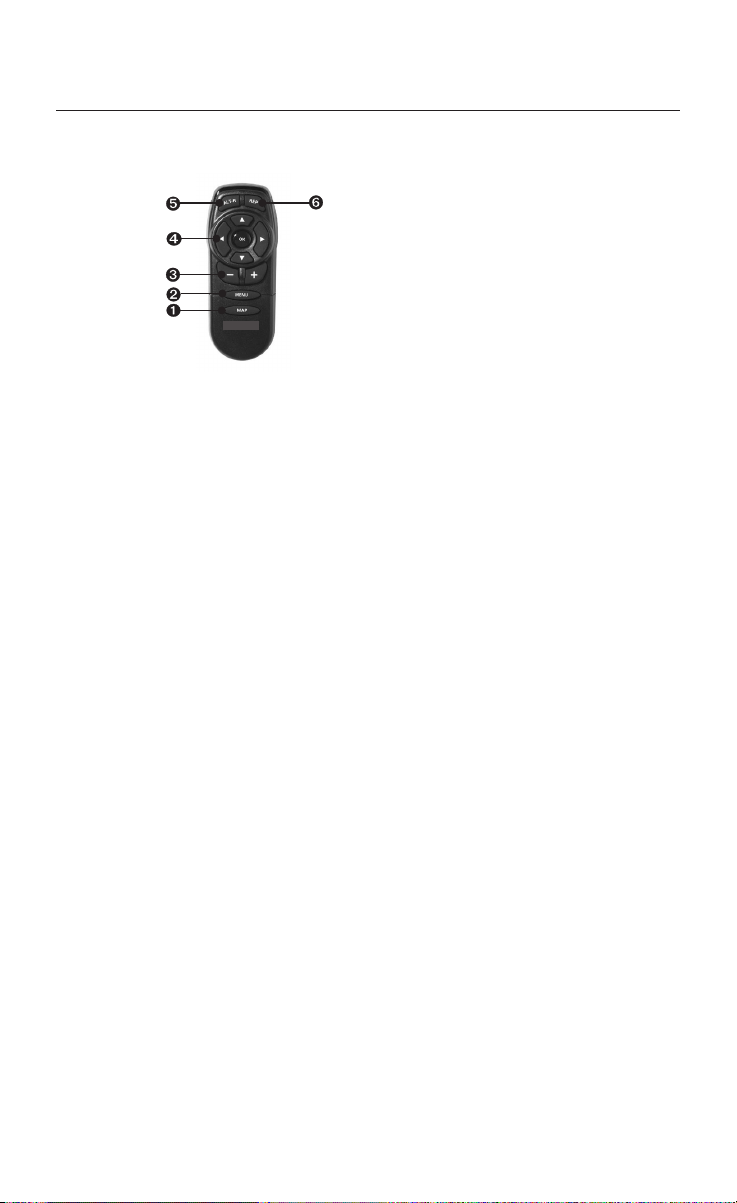
ALGEMENE INFORMATIE
RC 5000
MAP – U schakelt tussen de begeleidingsschermen.
Ê
MENU – Hoofdmenu oproepen.
Ë
Instellen van het volume.
Ì
Cursortoetsen en OK-/bevestigingstoets.
Í
ALT-R – Alternatieve route plannen.
Î
REP – Oproepen van de huidige gesproken begeleidingsaanwijzing.
Ï
Stand-by
U kunt het systeem vanuit het hoofdmenu op stand-by zetten. Kies
Stand-by en druk op de OK-toets. Het beeldscherm wordt dan
uitgeschakeld, de gesproken aanwijzingen voor de navigatie worden
voortgezet als er externe luidsprekers zijn aangesloten. Als u de navigatie
eerder wilt stoppen, drukt u op de OK-toets als u in één van de
begeleidingsschermen staat. Kies “Navigatie stoppen“ en druk op de
OK-toets.
Wegenkaart-DVD/CD plaatsen/verwisselen
u
Wanneer de Power-LED brandt, drukt u eenmaal op de eject-toets
van de navigatiecomputer (bij ingeschakeld contact).
u
Wanneer de Power-LED niet brandt, drukt u tweemaal op de
eject-toets. De DVD/CD wordt uitgeworpen.
u
Verwijder de DVD/CD en schuif de nieuwe wegenkaart-DVD/CD
voorzichtig met het opschrift naar boven in het CD-station totdat
deze naar binnen wordt getrokken. Het systeem heeft na het
verwisselen van de wegenkaart-DVD/CD enkele seconden nodig
voor de initialisatie.
10
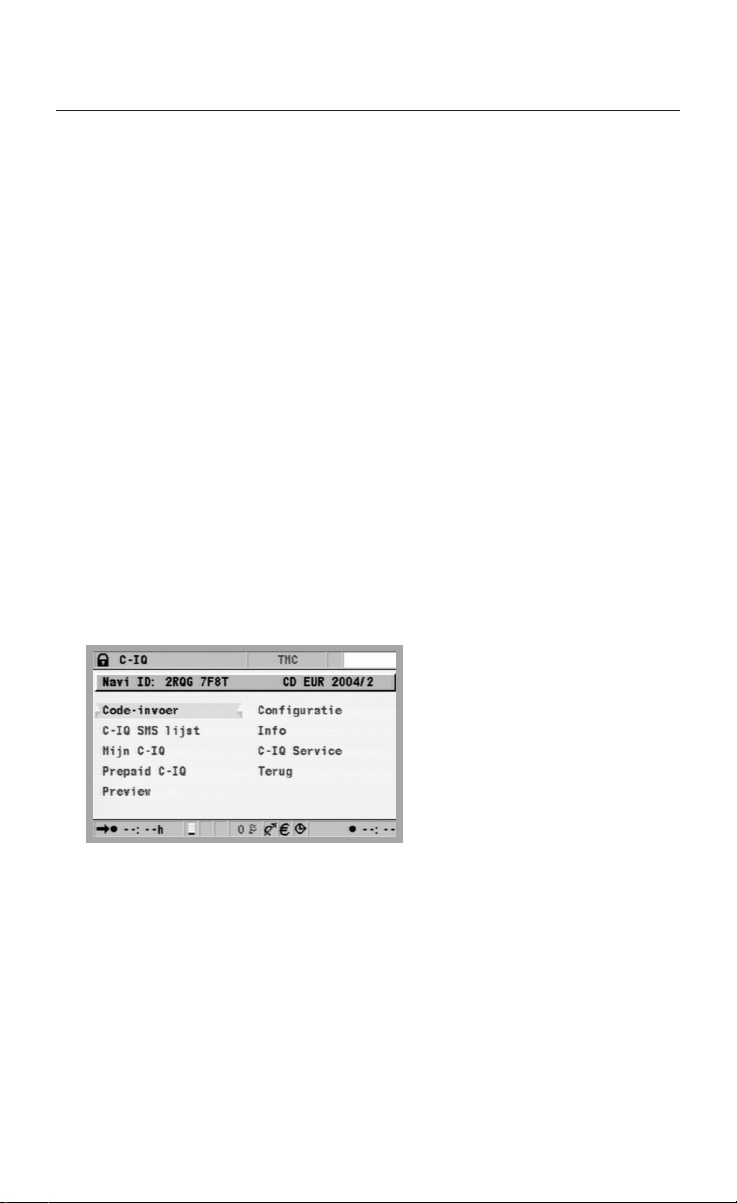
ALGEMENE INFORMATIE
Belangrijk: Gebruik uitsluitend originele gegevensdragers met een
!
diameter van 12 cm. Breng geen CD’s van 8 cm of met een speciale
vorm aan. Hierdoor kan het systeem worden beschadigd.
C-IQ – uw toegang tot kaart-, verkeers- en
reisinformatie
Bij uw systeem hebt u een DVD/CD met actuele kaart-, verkeers- en
reisinformatie ontvangen. De informatie op de DVD/CD is gecodeerd en
wordt naar behoefte met behulp van een toegangscode gedeeltelijk of
geheel voor een gedefinieerde periode vrijgegeven. Uw voordelen:
U betaalt alleen voor informatie die u ook werkelijk gebruikt.
•
U betaalt alleen voor de periode die u nodig hebt.
•
Na de eerste keer vrijgeven ontvangt u de gratis, automatische C-IQ
•
Update Service. Minstens één maal per jaar ontvangt u de
geactualiseerde CD/DVD’s. Klanten met een onbeperkte vrijgave
ontvangen de C-IQ Update Service niet. Onbeperkt vrijgegeven
producten kunnen uitsluitend met het vrijgegeven
DVD/CD-versienummer worden gebruikt.
U beschikt altijd over de meest actuele informatie.
•
De noodzakelijke registratie en vrijgave kunt u comfortabel via het
•
Internet (www.C-IQ.net) of per telefoon onder 00800 99 33 33 33
afhandelen.
Vrijgaveopties
Op de DVD/CD staan alle weggegevens die regionaal al zijn ingevoerd.
Waar beschikbaar bieden deze ook reisinformatie, hotel- en
restaurantgidsen alsook TMC-verkeersinformatie voor landen die de
service aanbieden. U kunt
•
specifieke landen
•
specifieke reisgidsen en evt.
•
verkeersinformatie
voor een bepaalde periode laten vrijgeven (zie ook preview en prepaid
C-IQ in dit hoofdstuk). Uw C-IQ Service informeert u graag over de
mogelijke toegangsopties.
11
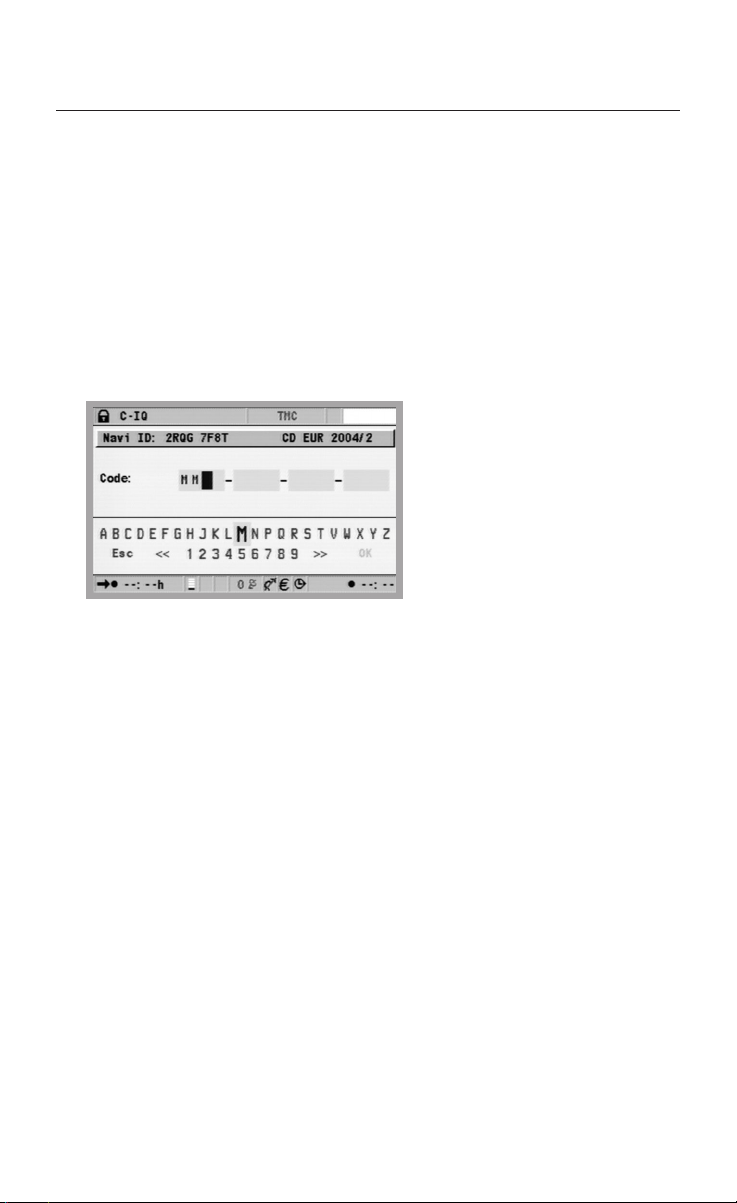
ALGEMENE INFORMATIE
Navigatie-ID lezen
Houd uw navigatie-ID en de softwarecode bij de hand als u contact
opneemt. Voor lezen van de ID:
Kies “C-IQ“ in het hoofdmenu en druk op de OK-toets.
u
Lees de 8-cijferige code naast de navigatie-ID. Rechts hiervan vindt
u
u de kaartgegevens. Het is handig beide op een vel papier te
noteren.
U vindt de navigatie-ID ook in het menu “Code-invoer” onder “C-IQ”
t
Code-invoer
Als u uw code hebt ontvangen, voert u deze in uw systeem in.
u
Activeer in het hoofdmenu “C-IQ”, vervolgens “Code-invoer”.
Druk steeds op de OK-toets.
u
Plaats de cursor op de gewenste letters, symbolen of cijfers en
bevestig deze steeds met de OK-toets.
u
Als de code volledig is, springt de cursor automatisch op OK. Druk
op de OK-toets. Het systeem informeert u indien er een onjuiste
code is ingevoerd en/of uw systeemsoftware niet in staat is de
gecodeerde informatie te verwerken.
u
Kies in deze gevallen “OK” of “C-IQ Service” als u contact wilt
opnemen en druk op de OK-toets.
!
Het vrijgeven door de code werkt alleen wanneer het systeem van een
geldige datum is voorzien. Hiervoor moet het systeem eenmalig, of
telkens na het loskoppelen van de voedingsspanning, via ten minste
één GPS-satelliet een datum verzonden krijgen.
12
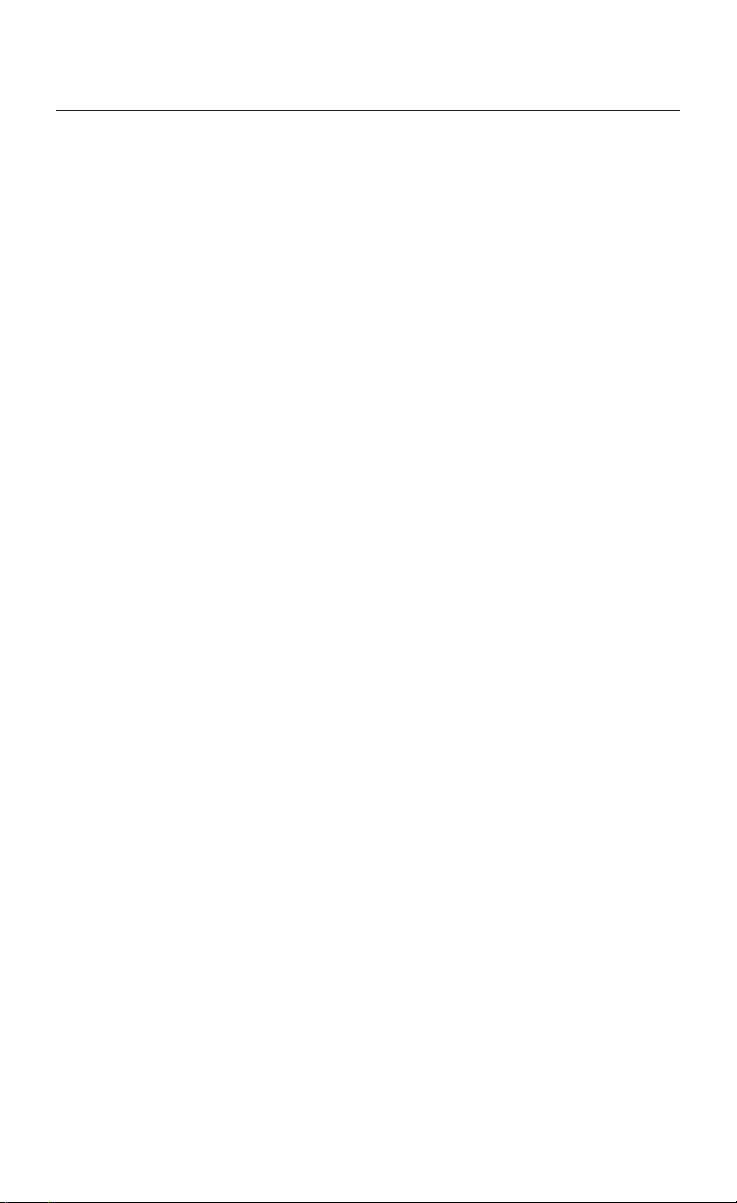
ALGEMENE INFORMATIE
Het systeem kan op schaal 1000 km ook zonder vrijgave worden
t
bediend. Bestemmingen kunnen worden ingevoerd.
Navigatieaanwijzingen worden echter alleen in vrijgegeven gebieden
en/of voor vrijgegeven diensten verstrekt.
C-IQ SMS-lijst
Het systeem is zo uitgevoerd dat de C-IQ-code via SMS kan worden
verwerkt. Om deze functie te kunnen gebruiken hebt u een bijpassende
telefoonmodule nodig.
Mijn C-IQ
U kunt u altijd over de status van uw vrijgaven laten informeren.
Kies “Mijn C-IQ“ in het menu “C-IQ“. Druk op de OK-toets.
u
Kies “Actief” en bevestig dit met de OK-toets indien u
u
bijzonderheden over uw vrijgegeven producten wilt vernemen.
Kies “Start binnenkort” en bevestig dit met de OK-toets als u
u
details over reeds ontvangen software wilt zien.
Kies “Afloop binnenkort” en bevestig dit met de OK-toets als u
u
wilt weten welke serviceaanbiedingen u op dit moment gebruikt
en hoe lang deze nog ter beschikking zijn.
Kies “Geretourneerd” en druk op de OK-toets. U krijgt een
u
overzicht over eerder vrijgegeven producten.
u
Door bij “Terug” op de OK-toets te drukken komt u weer in het
vorige menu.
Als u geen keuze maakt, springt het systeem na korte tijd weer
automatisch naar het vorige menu.
Prepaid C-IQ
U kunt voor uw systeem landkaarten voor de navigatie en/of
reisinformatieproducten (bijv. hotel- en restaurantgidsen) voor één
bedrag vooraf op dagbasis aanschaffen zonder dat u de dagen al moet
vastleggen. Zo beschikt u altijd over de juiste gegevens voor korte trips in
het buitenland en reizen in het weekend. Prepaid-vrijgaven zijn altijd op
de geactiveerde kalenderdatum geldig. Na aanschaf van de
prepaid-dagen bij de C-IQ Service (www.C-IQ.net of 00800 99 33 33 33)
activeert u deze zoals gewoonlijk in het navigatiesysteem met een
toegangscode. Zorg ervoor dat de desbetreffende wegenkaart-CD/DVD is
aangebracht. Neem voor nadere informatie over deze optie contact op
met de C-IQ Service.
13
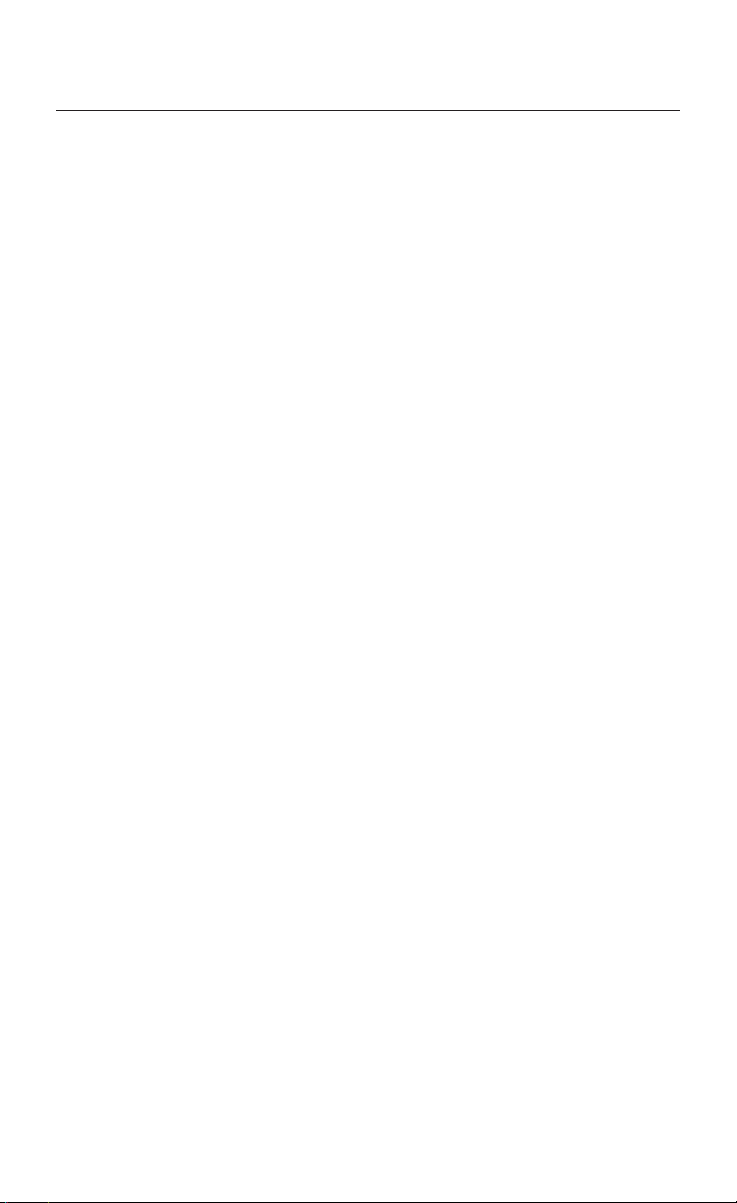
ALGEMENE INFORMATIE
Als u reisinformatie en/of wegenkaarten hebt en u deze wilt activeren:
Kies “Prepaid C-IQ“ onder “C-IQ”, en druk op de OK-toets.
u
Kies “Prepaid-kaart” of “Prepaid-reisinformatie”, en druk op de
u
OK-toets. Op het beeldscherm wordt aangegeven op hoeveel
prepaid-dagen u nog recht heeft.
Kies “Verder” om naar de lijst met beschikbare producten
u
(landkaarten of reisinformatieproducten) te gaan.
Kies het gewenste product. Druk op de OK-toets.
u
Preview
Bij elke nieuwe CD/DVD-update kunt u steeds gedurende twee
kalenderdagen zonder kosten twee landkaarten en twee
reisinformatieproducten testen (kostenloze C-IQ Update Service niet voor
klanten met onbeperkte vrijgave). Zorg ervoor dat de desbetreffende
wegenkaart-CD/DVD is aangebracht.
Kies “Preview“ onder “C-IQ“ en druk op de OK-toets. U ziet nu de
u
status van uw previewopties. Deze toont het aantal kaart- en
reisinformatieproducten dat u nog gratis kunt bekijken.
Kies “Verder” en druk op de OK-toets om naar de lijst met
u
beschikbare producten te gaan.
u
Kies het gewenste product. Druk op de OK-toets.
u
Kies “C-IQ Service“ en druk op de OK-toets als u contact wilt
opnemen.
u
Via “Terug” en drukken op de OK-toets gaat u naar het menu
“C-IQ”.
Configuratie
Stel uw systeem zo in dat u automatisch en vroegtijdig over de status van
uw vrijgegeven producten wordt geïnformeerd.
u
Kies “Configuratie“ in het menu “C-IQ“ en druk op de OK-toets.
u
Activeer of deactiveer “Afloop binnenkort” en “Start binnenkort”
door op de OK-toets te drukken. “Verbergen” houdt in dat er
geen automatische aanwijzing volgt. Via “Weergeven” blijft u
altijd op de hoogte.
u
Stel het aantal dagen tot welke u van tevoren wilt worden
geïnformeerd in tussen 1 en 10. Kies “.. Dagen" en druk op de
OK-toets. Door te drukken op de en toets stelt u de waarde
in. Druk op de OK-toets.
u
Kies “Terug” en druk op de OK-toets om terug naar het vorige
menu te gaan.
14
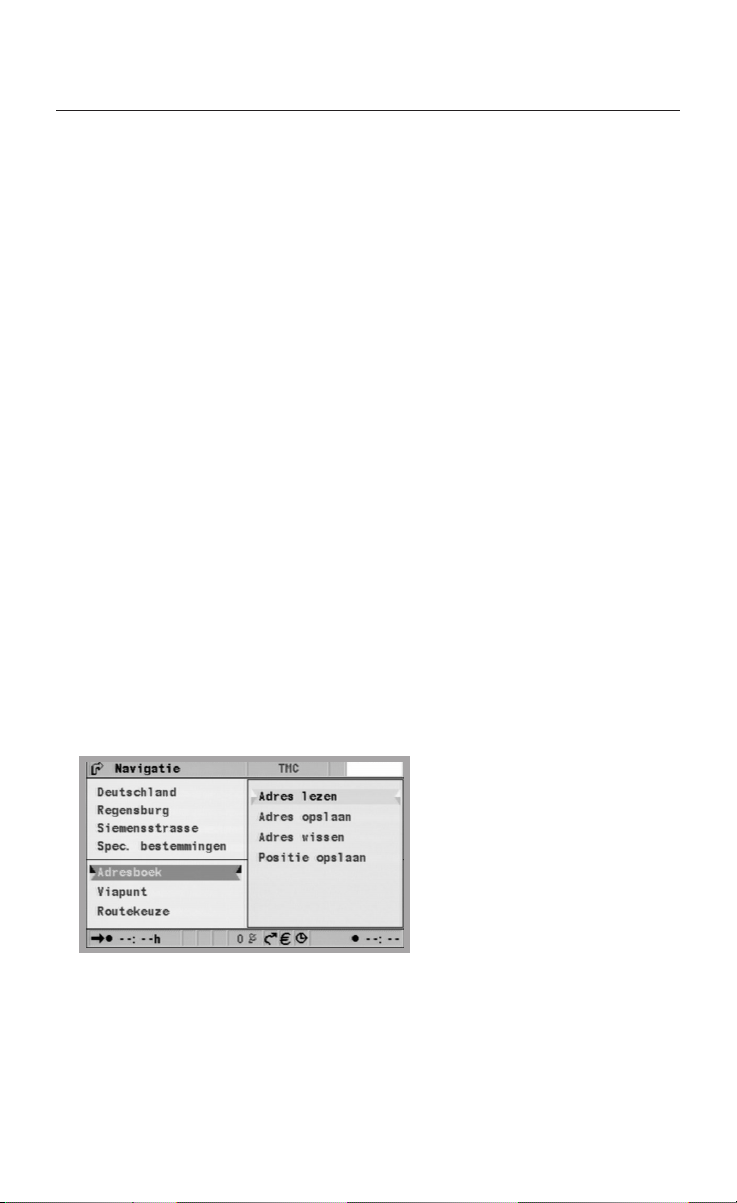
ALGEMENE INFORMATIE
C-IQ Service
Hier vindt u de contactgegevens voor uw C-IQ Service.
Kies “C-IQ Service” in het menu “C-IQ”. Druk op de OK-toets. Het
u
telefoonnummer en het Internetadres verschijnen.
Kies “OK” en druk op de OK-toets om naar het vorige menu te
u
gaan.
De optie “Call C-IQ” is alleen actief wanneer er een Communication
Interface Module en een mobiele telefoon op het navigatiesysteem
aangesloten zijn of wanneer er een mobiele telefoon via Bluetooth
geregistreerd is.
Soorten beeldschermmenu’s
Het navigatiesysteem werkt met drie soorten menu’s: het popup-,
pulldown- en het lijstmenu. De op dat moment actuele cursorpositie
herkent u aan de pijlen links en rechts van de te kiezen functie. In
principe worden functies die kunnen worden gekozen vet weergegeven.
Op dat moment niet beschikbare functies zijn uitgegrijsd en worden door
de cursor overgeslagen.
Om een functie te kiezen verplaatst u de cursor met de
u
cursortoetsen naar de gewenste optie/functie en drukt u
op de OK-toets.
Popup-menu
Na kiezen van een functie verschijnt er evt. een popup-menu met verdere
keuzeopties. Door op de cursortoets te drukken kan het popup-menu
weer worden gesloten zonder een optie/functie te kiezen
(terugspringen).
15
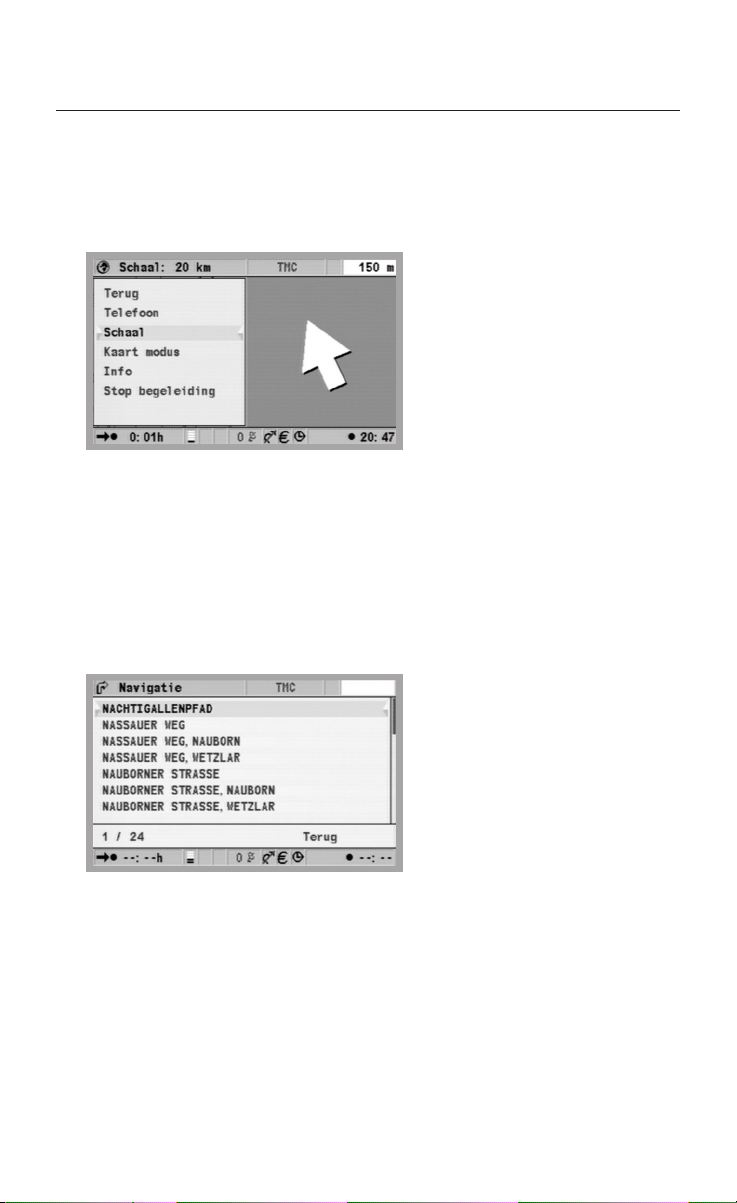
ALGEMENE INFORMATIE
Pulldown-menu (rolmenu)
In de begeleidingsmodus verschijnt er “Functie” op het beeldscherm. Na
het indrukken van de OK-toets worden de beschikbare functies getoond.
Wanneer er geen functie wordt gekozen, wordt het menu na enkele
seconden automatisch weer gesloten.
Lijstenscherm
Bij verschillende keuzemogelijkheden verschijnt er rechts op het display
een lijst. Wanneer niet alle punten op de lijst zichtbaar zijn, kan met de
cursor worden doorgebladerd door bijv. onderaan de lijst nogmaals op de
cursortoets te drukken. U kunt naar boven bladeren door na het
bereiken van “Terug“ nogmaals op de cursortoets te drukken.
Wanneer er nadere informatie over een punt op de lijst beschikbaar is,
verschijnt er “” rechts naast het onderwerp. Om deze informatie te
bekijken drukt u op de cursortoets .
Door het indrukken van de OK-toets, de cursortoets of de optie
“Terug” te kiezen springt u terug naar het vorige menu zonder een
keuze uit de lijst te maken.
16
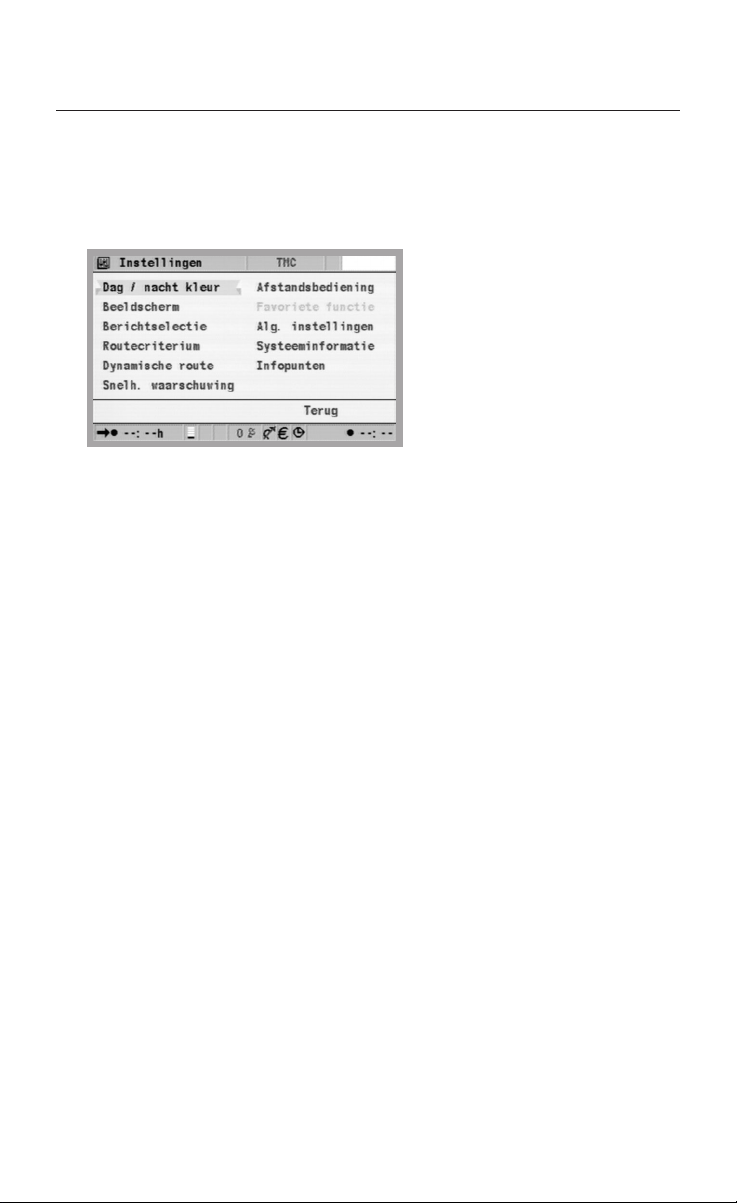
ALGEMENE INFORMATIE
Instellingen - navigatiesysteem aanpassen
U kunt veel instellingen wijzigen om het navigatiesysteem naar wens aan
te passen. De volgende functies zijn vanuit het hoofdmenu beschikbaar in
het menu “Instellingen”:
Kleuren bij dag/nacht
•
Beeldscherm
•
Berichtselectie
•
Routecriterium
•
Dynamische route
•
• Snelh. waarschuwing
•
Afstandsbediening
•
Functie Favorieten
•
Alg. instellingen
•
Systeemconfig.
•
Infopunten
Kleuren bij dag/nacht
Keuze opties:
•
Automatisch omschakelen van dag- en nachtkleuren, waarbij de
nachtkleur wordt gekozen als het dimlicht op de auto is ingeschakeld.
•
Altijd kleurinstelling voor daglicht
•
Altijd kleurinstelling bij duisternis
u
Kies “Dag-/nachtkleur” in het menu “Instellingen” en druk op de
OK-toets.
u
Kies één van de drie opties en druk op de OK-toets.
U kunt de helderheid van het beeldscherm op de monitor aanpassen.
17
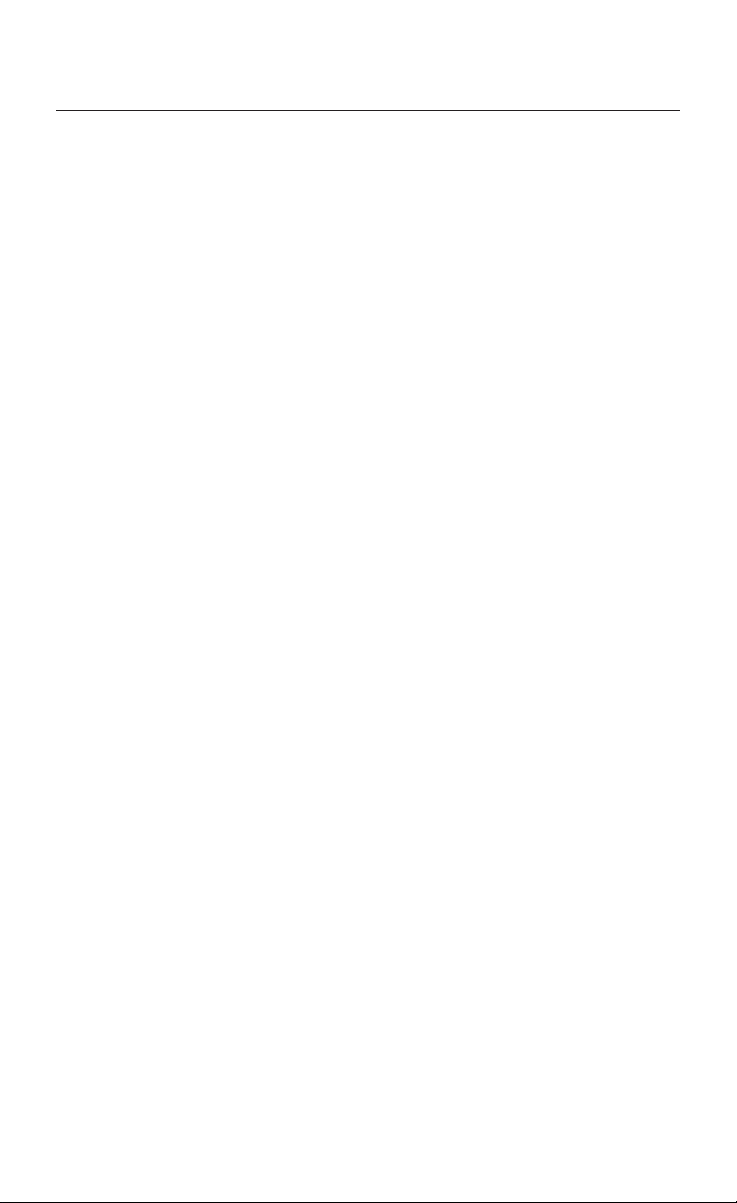
ALGEMENE INFORMATIE
Beeldscherm
Hiermee kunt u de diverse kleurencombinaties voor de
beeldschermweergave kiezen en de statusregel configureren.
“Kleurinst.dag“: Deze instelling is bij uitgeschakelde koplampen actief.
•
Een optimaal contrast bij daglicht bieden blauw, rood en groen.
“Kleurinst. nacht”: Is bij ingeschakelde koplampen actief. Een optimale
•
leesbaarheid bij duisternis bieden donkerblauw, donkerrood en
donkergroen.
“Statusregel links“, “Statusregel rechts“ resp. “Statusregel boven”: Om
•
de informatie te kiezen die in de betreffende onderhoek of midden
bovenin het beeldscherm moet verschijnen:
Geen aanduiding
Actuele tijdsaanduiding
Datum
Resterende reistijd: De berekende tijd voordat het volgende
viapunt of de bestemming wordt bereikt.
Resterende dynamische reistijd (inclusief vertragingen door files)
Geschatte aankomsttijd: Berekende aankomsttijd op volgende
viapunt/bestemming.
Verwachte dynamische aankomsttijd (inclusief vertragingen door
files)
Totale vertraging op route
Afstand naar volgende viapunt of bestemming
Geografische hoogte, hoogte boven zeeniveau. Voor gebruik van
deze functie moeten ten minste 4 satellieten worden ontvangen.
Actuele snelheid
TMC
Snelheidsbeperking. Bedenk hierbij dat de snelheidsbeperkingen
uit het navigatiesysteem niet altijd actueel zijn. Neem in elk geval
de actuele snelheidsbeperking in acht.
•
“Kaartkleur”: Maakt aanpassen dag/nacht mogelijk.
Er kan steeds één waarde voor weergave worden gekozen:
u
Kies “Beeldscherm“ in het menu “Instellingen“. Druk op de
OK-toets.
u
Kies de in te stellen functie. Druk op de OK-toets.
u
Selecteer uw optie en druk op de OK-toets. De cursor springt
automatisch naar het vorige menu.
18
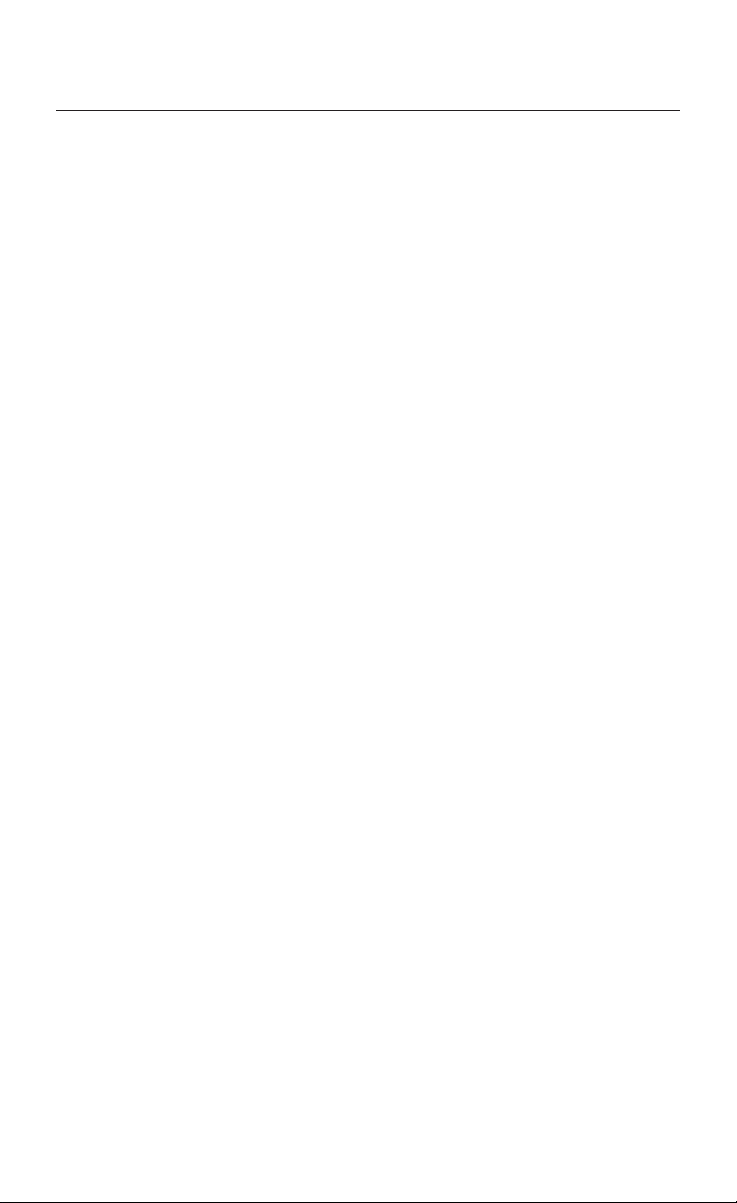
ALGEMENE INFORMATIE
Voor de berekening van de resterende reistijd en de geschatte
aankomsttijd gaat het navigatiesysteem uit van een gemiddelde snelheid.
Indien nodig kunt u deze snelheid met de optie
“Systeeminformatie/snelheidscorrectie” aan uw daadwerkelijke
gemiddelde snelheid aanpassen.
Berichtselectie
Wanneer u voor deze functie kiest, verschijnt een lijst waaruit u kunt
kiezen welke TMC-informatie moet worden getoond. De TMC-informatie
kan alleen worden getoond wanneer een passend TMC-toestel is
aangesloten en wanneer de wegenkaart-DVD/CD TMC-data bevat.
Kies “Verkeersinfo“ in het menu “Instellingen“. Druk op de
u
OK-toets.
Kies de in te stellen optie en activeer resp. deactiveer deze door op
u
de OK-toets te drukken.
Kies “Opslaan“ en druk op de OK-toets.
u
Door “Alle keuzes ongedaan maken” te kiezen en op de OK-toets
u
te drukken deactiveert u alle opties in dit menu.
Routecriterium
Voor het berekenen van de route kunt u verschillende criteria kiezen:
Snelle: geschikt voor alle situaties.
•
•
Korte: goed voor stadsritten.
•
Snelweg: nuttig wanneer u het liefst snelwegen gebruikt.
•
Secundaire wegen: nuttig wanneer u snelwegen wilt vermijden.
•
Geen tolwegen.
•
Veerboten vermijden
•
Tunnels vermijden
•
Verkeersinformatie: schakelt de dynamische verkeersbegeleiding in en
uit.
Het symbool van het gekozen routecriterium verschijnt op de statusregel.
Routecriterium instellen/wijzigen:
u
Kies “Routecriterium” in het menu “Instellingen” en druk op de
OK-toets. Er verschijnt een lijst met de routecriteria.
u
Kies het gewenste routecriterium en bevestig dit met de OK-toets.
Het symbool van het laatst gekozen routecriterium verschijnt op
de statusregel
Activeer de optie “Geen tolwegen“ alleen als u het gebruik van tolwegen
zoveel mogelijk wilt vermijden. Aanwijzing voor tolwegen, veerboten en
tunnels: deze functies kunnen alleen worden gebruikt als de kaart de
desbetreffende gegevens bevat.
19

ALGEMENE INFORMATIE
Activeer de optie Verkeersinformatie als u automatisch om
verkeersopstoppingen heen wilt worden geleid (zie ook kopjes
TMC-verkeersinformatie en Dynamische route in dit hoofdstuk). Als
Verkeersinformatie niet geactiveerd is, wordt de bestuurder omleidingen
aangeboden. Deze moeten door hem handmatig worden bevestigd.
Het routecriterium kan ook in het menu “Navigatie” onder
t
“Routecriterium” worden gewijzigd.
Dynamische route
Door het toevoegen van TMC-verkeersinformatie (zie ook kopje
TMC-verkeersinformatie) hebt u de mogelijkheid de systeemcriteria in te
stellen die het omzeilen van verkeersopstoppingen beïnvloeden.
Instellingen in het menu “Dynamische route” kunnen alleen worden
geconfigureerd als de optie “Verkeersinfo” onder “Routecriterium”
geactiveerd is.
•
Omleidingwens: legt vast of het systeem een omleiding plant of niet.
Hierbij worden er talrijke factoren in het beslissingsproces betrokken.
Hieronder vallen bijv. de omstandigheden op het omleidingstraject,
zoals het type weg of het aantal plaatsen waardoor wordt gereden.
Ook de waarschijnlijkheid van een groot verkeersaanbod op het
omleidingstraject speelt een rol. Er zijn vijf niveaus beschikbaar. Het
laagste niveau betekent dat afhankelijk van de omstandigheden ook de
oorspronkelijke route met de file vaak wordt geprefereerd. Als de
hoogste waarde is gekozen, wordt er altijd een omleiding gepland.
•
Verkeershorizon: geeft aan tot welke afstand er met
verkeersbelemmeringen voor een omleidingsvoorstel rekening moet
worden gehouden.
•
Totale vertraging: houdt rekening met de vertragingstijd tot welke de
bestuurder geen omleidingsvoorstel wil ontvangen.
•
Automatische modus: leidt u automatisch om files heen. Er verschijnt
geen vraag voor de bestuurder.
20
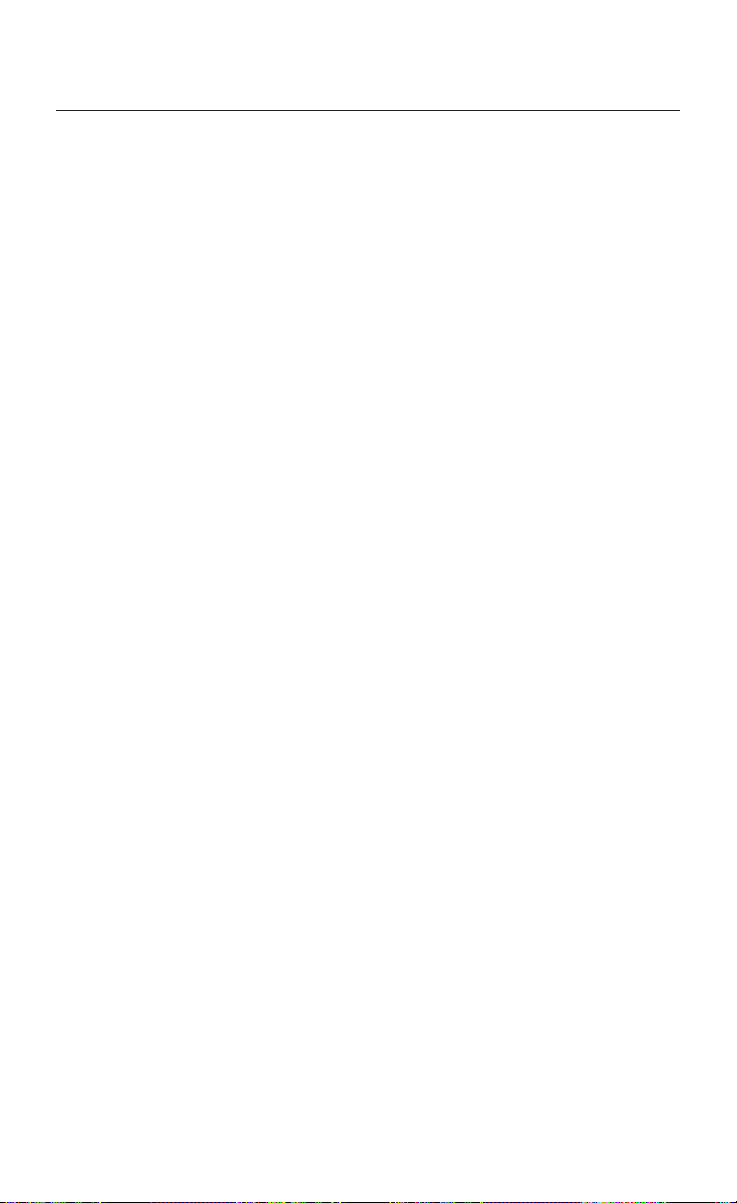
ALGEMENE INFORMATIE
Kies “Dynamische route“ in het menu “Instellingen“. Druk op de
u
OK-toets.
Kies het in te stellen criterium en druk op de OK-toets.
u
Stel de gewenste waarde in met behulp van de cursortoetsen en
u
in. Druk op de OK-toets.
Kies “Terug” als alle criteria naar wens zijn ingesteld en druk op
u
de OK-toets.
Voor activeren van de automatische modus:
Kies “Routecriteria” onder “Instellingen” en activeer de optie
u
“Verkeersinfo”.
In het menu “Dynamische route”, ook onder “Instellingen”
u
activeert u de “Automatische modus”, zodat het systeem u
automatisch om de verkeersbelemmeringen leidt.
Snelheidswaarschuwing
In dit menu kunnen de snelheidsbeperking en de snelheidswaarschuwing
voor de auto worden ingesteld.
Bij de snelheidsbeperking maakt het systeem gebruik van gegevens die
op de wegenkaart-CD/DVD zijn opgeslagen. U kunt in het systeem een
waarschuwingsdrempel tot 50 km/u boven de opgeslagen
snelheidsbeperking vastleggen. Afhankelijk van de ingestelde waarde
verschijnen de desbetreffende instructies op de statusregel. Hiervoor
moet u de snelheidsbeperking op één van de statusregels laten
weergeven (zie onder Beeldscherm in dit hoofdstuk).
Aan de kleur van het symbool voor de snelheidsbeperking op de
statusregel herkent u de actuele status in verhouding tot de ingestelde
waarden.
•
Bij een zwart symbool en geen weergegeven waarde bevat de CD/DVD
geen gegevens of is er geen snelheidsbeperking op deze weg.
•
Bij een zwart symbool en een zwarte waarde rijdt u onder de actuele
snelheidsbeperking.
•
Bij een geel symbool overschrijdt u weliswaar de toegestane snelheid,
maar blijft u onder uw ingestelde tolerantiewaarde.
•
Een rood symbool geeft aan dat u zowel de toegestane snelheid als uw
ingevoerde tolerantiewaarde hebt overschreden.
21
